Esercitazione: Configurare Foodee per il provisioning utenti automatico
Questo articolo illustra come configurare Microsoft Entra ID in Foodee e Microsoft Entra ID per effettuare automaticamente il provisioning o il deprovisioning di utenti o gruppi in Foodee.
Nota
L'articolo descrive un connettore basato sul servizio di provisioning utenti di Microsoft Entra. Per informazioni sul funzionamento di questo servizio e su come funziona e per ottenere risposte alle domande frequenti, vedere Automatizzare il provisioning e il deprovisioning degli utenti nelle applicazioni SaaS con Microsoft Entra ID.
Questo connettore è attualmente disponibile in anteprima. Per altre informazioni sulle anteprime, vedere Condizioni di licenza universali per i servizi online.
Prerequisiti
Questa esercitazione presuppone che siano soddisfatti i prerequisiti seguenti:
- Un tenant di Microsoft Entra
- Un tenant di Foodee
- Un account utente in Foodee con autorizzazioni di amministratore
Assegnare utenti a Foodee
Per determinare quali utenti avranno l'accesso alle app selezionate, Microsoft Entra ID usa il concetto delle cosiddette assegnazioni. Nel contesto del provisioning utenti automatico vengono sincronizzati solo gli utenti e/o i gruppi che sono stati assegnati a un'applicazione in Microsoft Entra ID.
Prima di configurare e abilitare il provisioning utenti automatico, è necessario decidere quali utenti o gruppi in Microsoft Entra ID devono accedere a Foodee. Dopo averlo stabilito, è possibile assegnare questi utenti o gruppi a Foodee seguendo le istruzioni riportate in Assegnare un utente o un gruppo a un'app aziendale.
Suggerimenti importanti per l'assegnazione di utenti a Foodee
Per l'assegnazione degli utenti, tenere presenti i suggerimenti seguenti:
È consigliabile assegnare solo un singolo utente di Microsoft Entra a Foodee per testare la configurazione del provisioning utenti automatico. Sarà possibile assegnare altri utenti o gruppi in un secondo momento.
Per assegnare un utente a Foodee, selezionare qualsiasi ruolo specifico dell'applicazione valido, se disponibile, nel riquadro Assegnazione. Gli utenti con il ruolo Accesso predefinito sono esclusi dal provisioning.
Configurare Foodee per il provisioning
Prima di configurare Foodee per il provisioning utenti automatico tramite Microsoft Entra ID, è necessario abilitare il provisioning SCIM (System for Cross-domain Identity Management) in Foodee.
Accedere a Foodee e selezionare l'ID del tenant.

In Enterprise Portal (Portale aziendale) selezionare Single Sign On.
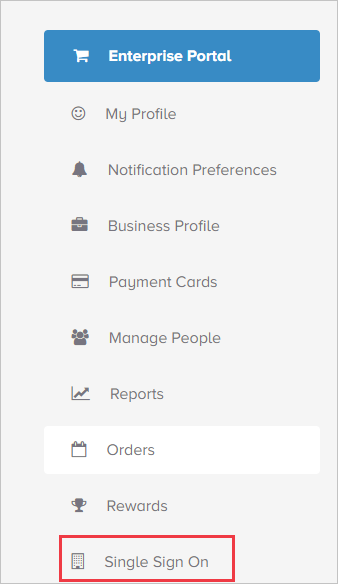
Copiare il valore della casella API Token (Token API), che dovrà essere usato più avanti. Verrà immesso nella casella Token segreto nella scheda Provisioning dell'applicazione Foodee.
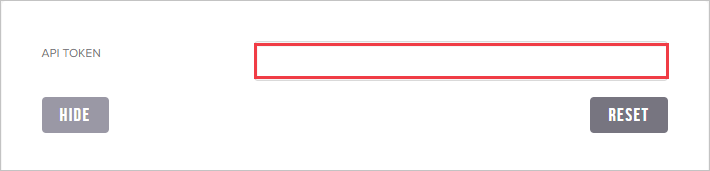
Aggiungere Foodee dalla raccolta
Per configurare Foodee per il provisioning utenti automatico tramite Microsoft Entra ID, è necessario aggiungere Foodee dalla raccolta di applicazioni Microsoft Entra all'elenco di applicazioni SaaS gestite.
Per aggiungere Foodee dalla raccolta di applicazioni Microsoft Entra, seguire questa procedura:
Accedere all'Interfaccia di amministrazione di Microsoft Entra almeno come Amministratore applicazione cloud.
Passare a Identità>Applicazioni>Applicazioni aziendali.

Per aggiungere una nuova applicazione, selezionare Nuova applicazione nella parte superiore del riquadro.

Nella casella di ricerca immettere Foodee, selezionare Foodee nel riquadro dei risultati e quindi selezionare Aggiungi per aggiungere l'applicazione.
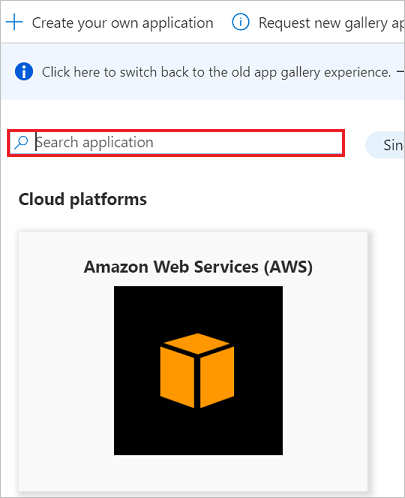
Configurare il provisioning utenti automatico in Foodee
In questa sezione viene configurato il servizio di provisioning Di Microsoft Entra per creare, aggiornare e disabilitare utenti o gruppi in Foodee in base alle assegnazioni di utenti o gruppi in Microsoft Entra ID.
Suggerimento
È anche possibile abilitare l'accesso Single Sign-On basato su SAML per Foodee seguendo le istruzioni contenute nell'esercitazione sull'accesso Single Sign-On per Foodee. Il Single Sign-On può essere configurato indipendentemente dal provisioning utenti automatico, anche se queste due funzionalità sono complementari.
Configurare il provisioning utenti automatico per Foodee in Microsoft Entra ID eseguendo le operazioni seguenti:
Accedere all'Interfaccia di amministrazione di Microsoft Entra almeno come Amministratore applicazione cloud.
Passare a Identità>Applicazioni>Applicazioni aziendali.

Nell'elenco Applicazioni selezionare Foodee.

Selezionare la scheda Provisioning.

Nell'elenco a discesa Modalità di provisioning selezionare Automatico.

In Credenziali amministratore eseguire questa procedura:
a. Nella casella URL tenant immettere il https://concierge.food.ee/scim/v2 valore recuperato in precedenza.
b. Nella casella Token segreto immettere il valore di Token API recuperato in precedenza.
c. Per assicurarsi che Microsoft Entra ID possa connettersi a Foodee, selezionare Test connessione. Se la connessione non riesce, verificare che l'account Foodee abbia autorizzazioni di amministratore, quindi riprovare.

Nella casella Indirizzo di posta elettronica per le notifiche immettere l'indirizzo di posta elettronica di una persona o un gruppo che riceverà le notifiche relative agli errori di provisioning, quindi selezionare la casella di controllo Invia una notifica di posta elettronica in caso di errore.

Seleziona Salva.
In Mapping selezionare Synchronize Microsoft Entra users to Foodee (Sincronizza utenti di Microsoft Entra con Foodee).
In Mapping attributi esaminare gli attributi utente sincronizzati da Microsoft Entra ID a Foodee. Gli attributi selezionati come proprietà corrispondenti vengono usati per l'abbinamento con gli account utente in Foodee per le operazioni di aggiornamento.
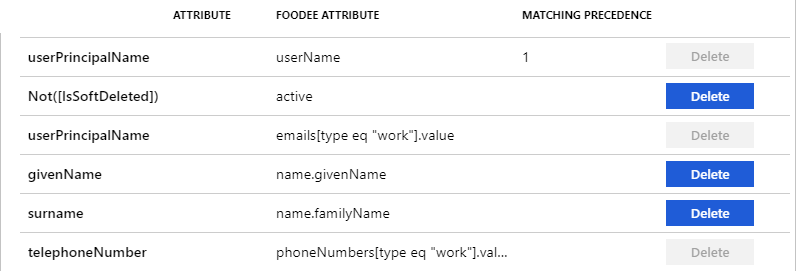
Per eseguire il commit delle modifiche, selezionare Salva.
In Mapping selezionare Synchronize Microsoft Entra groups to Foodee (Sincronizza gruppi di Microsoft Entra in Foodee).
In Mapping attributi esaminare gli attributi utente sincronizzati da Microsoft Entra ID a Foodee. Gli attributi selezionati come proprietà corrispondenti vengono usati per l'abbinamento con gli account di gruppo in Foodee per le operazioni di aggiornamento.

Per eseguire il commit delle modifiche, selezionare Salva.
Configurare i filtri di ambito. Per istruzioni, vedere l'esercitazione sui filtri per la definizione dell'ambito.
Per abilitare il servizio di provisioning Di Microsoft Entra per Foodee, nella sezione Impostazioni impostare Stato provisioning su Sì.

In Impostazioni definire gli utenti o i gruppi di cui si vuole effettuare il provisioning in Foodee nell'elenco a discesa Ambito.

Quando si è pronti per eseguire il provisioning, selezionare Salva.

Questa operazione avvia la sincronizzazione iniziale degli utenti o dei gruppi definiti nell'elenco a discesa Ambito. La sincronizzazione iniziale richiede più tempo rispetto a quelle successive. Per altre informazioni, vedere Quanto tempo sarà necessario per eseguire il provisioning degli utenti?.
È possibile usare la sezione Stato corrente per monitorare lo stato di avanzamento e selezionare i collegamenti al report delle attività di provisioning. Il report descrive tutte le azioni eseguite dal servizio di provisioning Microsoft Entra in Foodee. Per altre informazioni, vedere Controllare lo stato del provisioning utenti. Per leggere i log di provisioning di Microsoft Entra, vedere Creazione di report sul provisioning automatico degli account utente.
Risorse aggiuntive
- Gestione del provisioning degli account utente per le app aziendali
- Accesso alle applicazioni e accesso Single Sign-On con Microsoft Entra ID